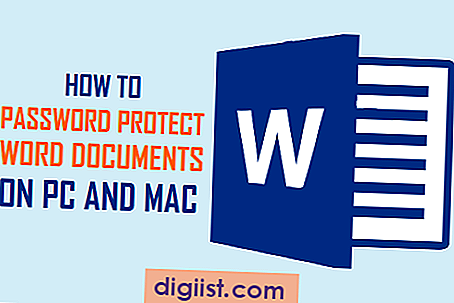Door uitzonderingen aan uw McAfee-beveiligingsinstellingen toe te voegen, krijgt u toegang tot bestanden en websites die door de toepassing worden geblokkeerd. U kunt verschillende soorten uitzonderingen toevoegen, afhankelijk van het type beperking dat u tegenkomt. Als u bijvoorbeeld een McAfee-beveiligingstoepassing gebruikt, zoals Antivirus Plus of Internet Security, kunt u gemarkeerde bestanden uit de lijst met bedreigingen verwijderen of bepaalde websites door uw firewall laten. U kunt ook bestanden of mappen uitsluiten van scans op de harde schijf. Als u de Family Protection-app van McAfee gebruikt, kunt u uitzonderingen maken waarmee gezinsleden toegang hebben tot specifieke websites die anders zijn geblokkeerd.
Item verwijderen uit bedreigingslijst
Stap 1
Start de programma-interface voor uw McAfee-antivirustoepassing, zoals Antivirus Plas, Internet Security of Total Protection.
Stap 2
Klik op het tabblad "Navigatie" op het hoofdscherm.
Stap 3
Scroll naar beneden en klik op 'In quarantaine geplaatste en vertrouwde items'.
Stap 4
Klik op 'In quarantaine geplaatste items' om de lijst met potentiële bedreigingen te bekijken die door McAfee zijn gevonden en in quarantaine zijn geplaatst. Als de items door McAfee zijn geïdentificeerd als ongewenste programma's, klikt u in plaats daarvan op "Potentieel ongewenste programma's in quarantaine".
Stap 5
Selecteer het bestand of item waarvoor u een uitzondering wilt maken.
Klik op 'Herstellen'. McAfee verwijdert het item uit quarantaine en maakt een uitzondering zodat het item niet langer als een bedreiging wordt weergegeven tijdens scans.
Geblokkeerde websites toestaan
Stap 1
Start de programma-interface voor uw McAfee-antivirustoepassing.
Stap 2
Klik op de tegel "Web- en e-mailbeveiliging".
Stap 3
Klik op "Firewall", scroll naar beneden en klik op "Net Guard".
Stap 4
Selecteer het IP-adres dat wordt geblokkeerd door McAfee.
Stap 5
Klik op 'Bewerken' en selecteer vervolgens 'Deze verbinding toestaan voor alle programma's'.
Klik op 'Toepassen'. McAfee maakt een uitzondering voor de website en laat deze door de firewall.
Bestanden en mappen uitsluiten van scans
Stap 1
Start de programma-interface voor uw McAfee-antivirustoepassing.
Stap 2
Klik op de tegel "Bescherming tegen virussen en spyware".
Stap 3
Klik op 'Geplande scans' en klik vervolgens op 'Uitgesloten bestanden en mappen'.
Stap 4
Klik op de knop "Bestand toevoegen" om een uitzondering voor een afzonderlijk bestand te maken, of klik op "Map toevoegen" om een uitzondering voor een hele map te maken.
Selecteer het bestand of de map in het bestandsselectievenster en klik vervolgens op 'Openen'. McAfee voegt het bestand of de map toe aan uw lijst met uitgesloten items en slaat het item over tijdens scans op de harde schijf.
Website toestaan via ouderlijk toezicht
Stap 1
Start de McAfee Family Protection-toepassing en voer vervolgens de gebruikersnaam en het wachtwoord van de beheerder in die u hebt gemaakt toen u de toepassing registreerde.
Stap 2
Klik op "Websites" in het hoofdscherm.
Stap 3
Selecteer het gezinslid aan wie u toegang tot een bepaalde website wilt verlenen.
Stap 4
Klik op 'Toegestane websites wijzigen'.
Voer de website-URL in onder 'Een website toestaan' en klik vervolgens op de knop 'Toevoegen'. McAfee maakt een uitzondering waardoor de geselecteerde gebruiker toegang heeft tot de website, ongeacht andere instellingen.